Zoom erbjuder ett enkelt och effektivt sätt att planera och inbjuder deltagare till Meetings. I den här guiden lär du dig hur du förplanerar ett Zoom-möte och skickar länken via e-post.
Viktigaste insikter
- Rätt planering är avgörande för framgången av ett möte.
- Du kan ställa in mötesinformation som datum, tid och deltagare.
- Möjligheten att skicka länkar via e-post hjälper dig att informera dina deltagare snabbt och effektivt.
Steg-för-steginstruktioner
För att planera ett Zoom-möte, följ dessa steg:
1. Planera Zoom-möte
Öppna Zoom-appen och välj alternativet "Planera". Du kommer att omdirigeras till ett nytt fönster där du kan ställa in mötesdetaljerna.
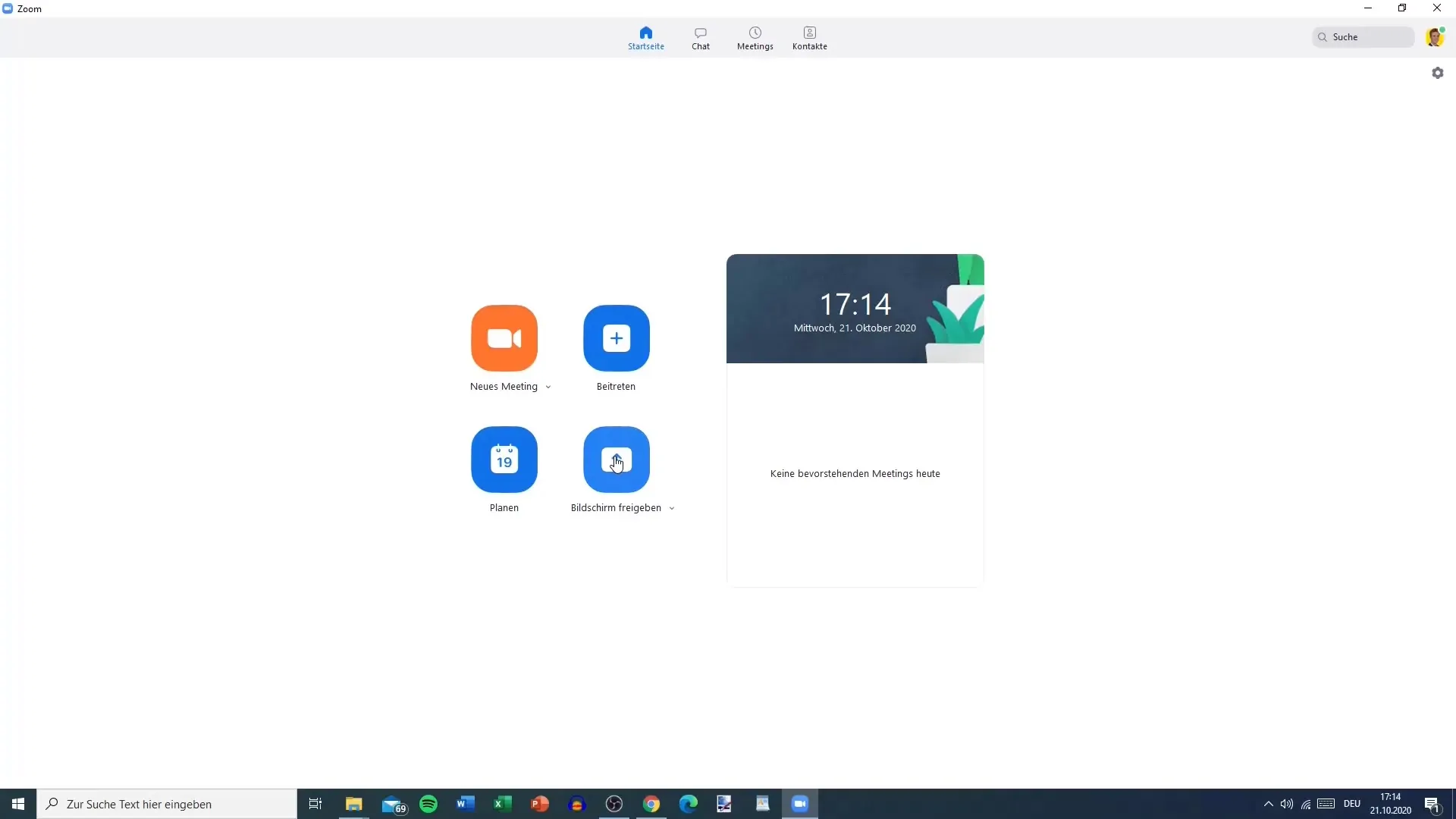
2. Ange mötestitel
Det första fältet du måste fylla i är mötets titel. Detta bör innehålla ett tydligt och exakt ämne så att alla inbjudna deltagare omedelbart vet vad det handlar om. Till exempel kan du ange "Projektmöte juli" eller "Projektplanering XY".
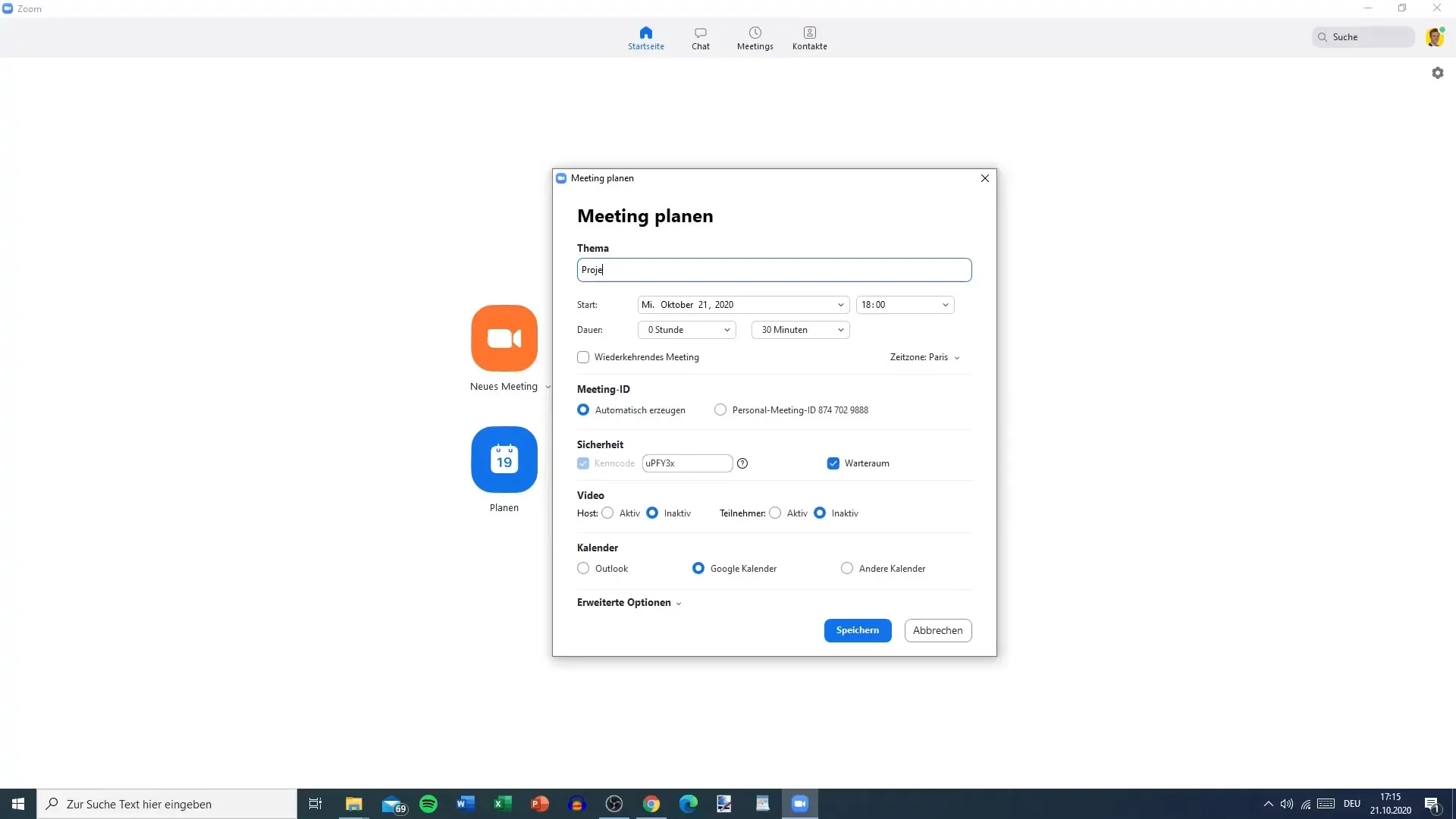
3. Välj datum och tid
Välj nu datum och tid för ditt möte. Du kan ställa in ett framtida datum, till exempel den 31 oktober 2023 klockan 10. Se även till att uppskatta den ungefärliga längden på mötet, i detta fall kan du planera en timme.
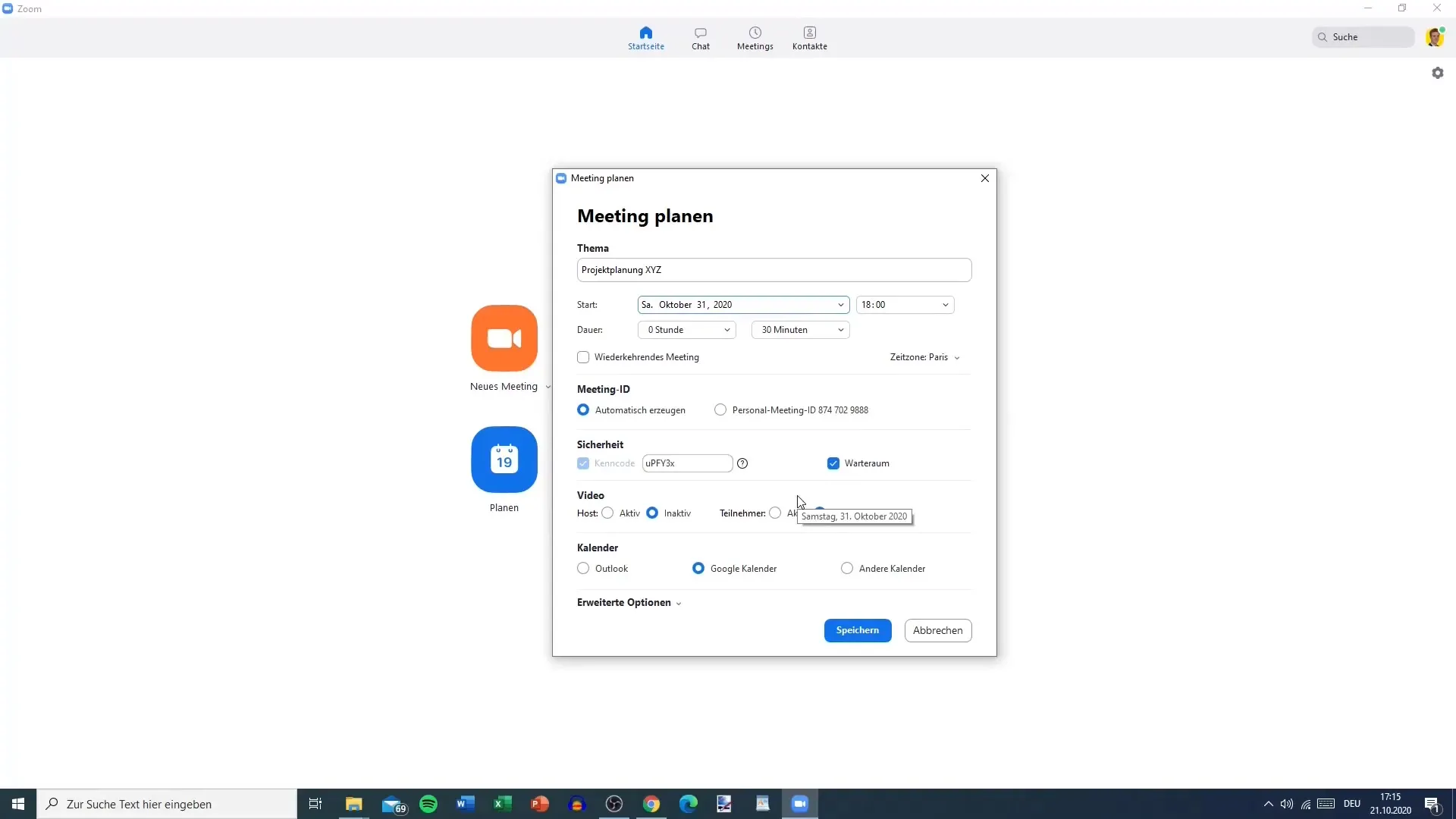
4. Konfigurera återkommande möten
Om du vill schemalägga ett regelbundet möte har du möjlighet att ställa in det som ett återkommande möte. Du kan till exempel bestämma att mötet ska äga rum varje lördag klockan 10. I de flesta fall är detta dock valfritt och beror på dina behov.
5. Ställ in tidszon
Se till att rätt tidszon valts. I det här exemplet väljer du tidszonen "Paris", som är relevant för de flesta centrala europeiska deltagare.
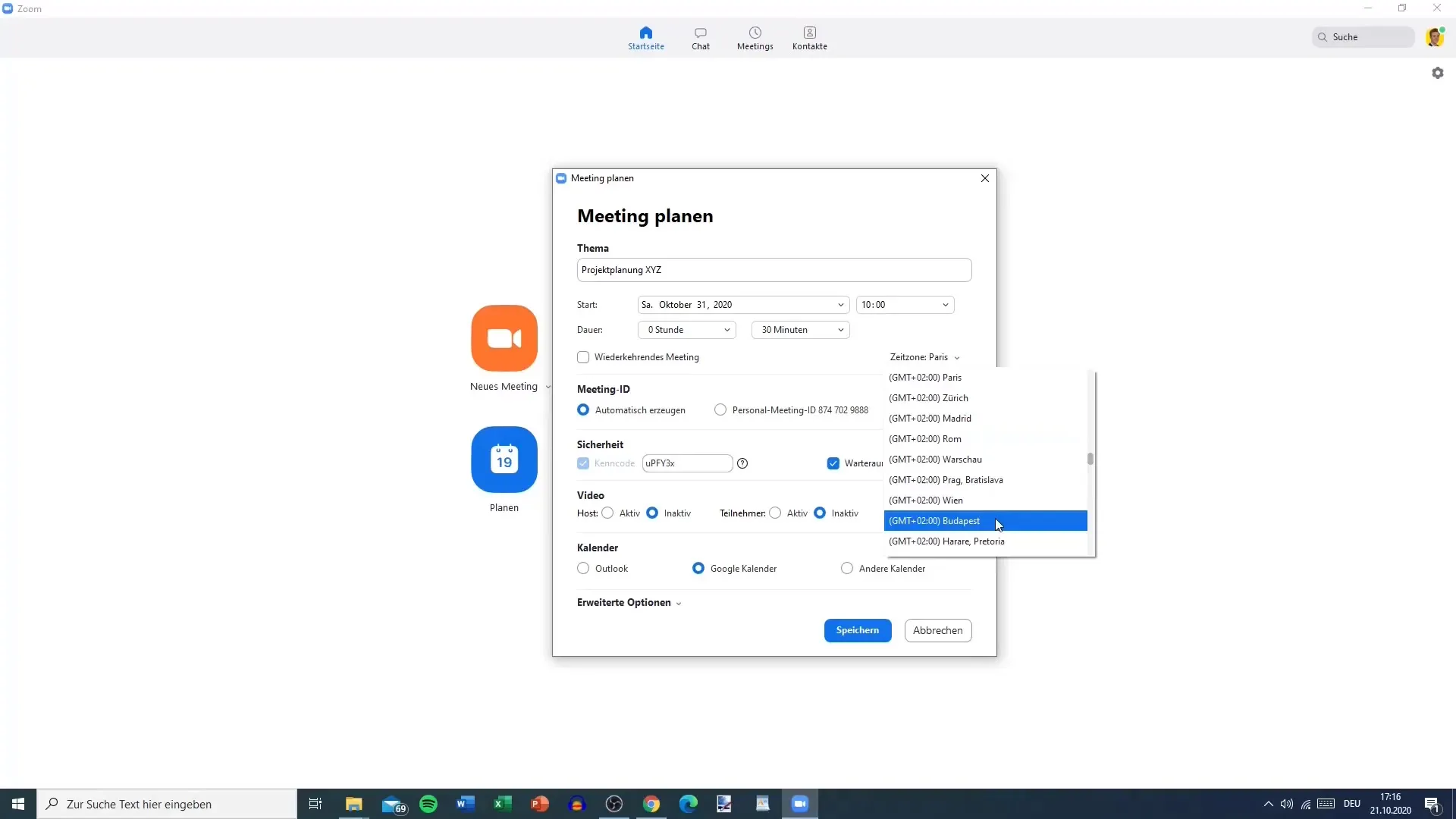
6. Ange mötes-ID och säkerhetskod
Mötes-ID:et skapas automatiskt. Du kan också lägga till en säkerhetskod för att öka säkerheten. Denna kod krävs om deltagare vill ringa in sig via telefon eller konferenssystem.
7. Konfigurera väntrum
Väntrummet är en intressant funktion som låter dig kontrollera deltagarna innan de går med i mötet. Du kan aktivera eller inaktivera väntrummet. Om väntrummet är aktiverat måste du acceptera varje deltagare innan de går med.
8. Ställ in videoinställningar
Sätt huruvida både värd och deltagare ska aktivera video när mötet börjar. Det kan vara särskilt användbart om en person planerar mötet men inte kommer att delta.
9. Välj kalenderalternativ
Välj vilken kalender du vill använda för påminnelser. Du kan välja mellan Outlook, Google Calendar och andra alternativ. I detta fall har du valt Outlook.
10. Anpassa avancerade inställningar
I de avancerade inställningarna kan du ställa in ytterligare villkor, till exempel att deltagare kan gå med i mötet innan värden eller att nya deltagare automatiskt sätts på ljudlöst när de går med.
11. Spara mötet
Efter att du har gjort alla inställningar klickar du på "Spara". Mötet skapas nu och du får möjlighet att visa länken till mötet.
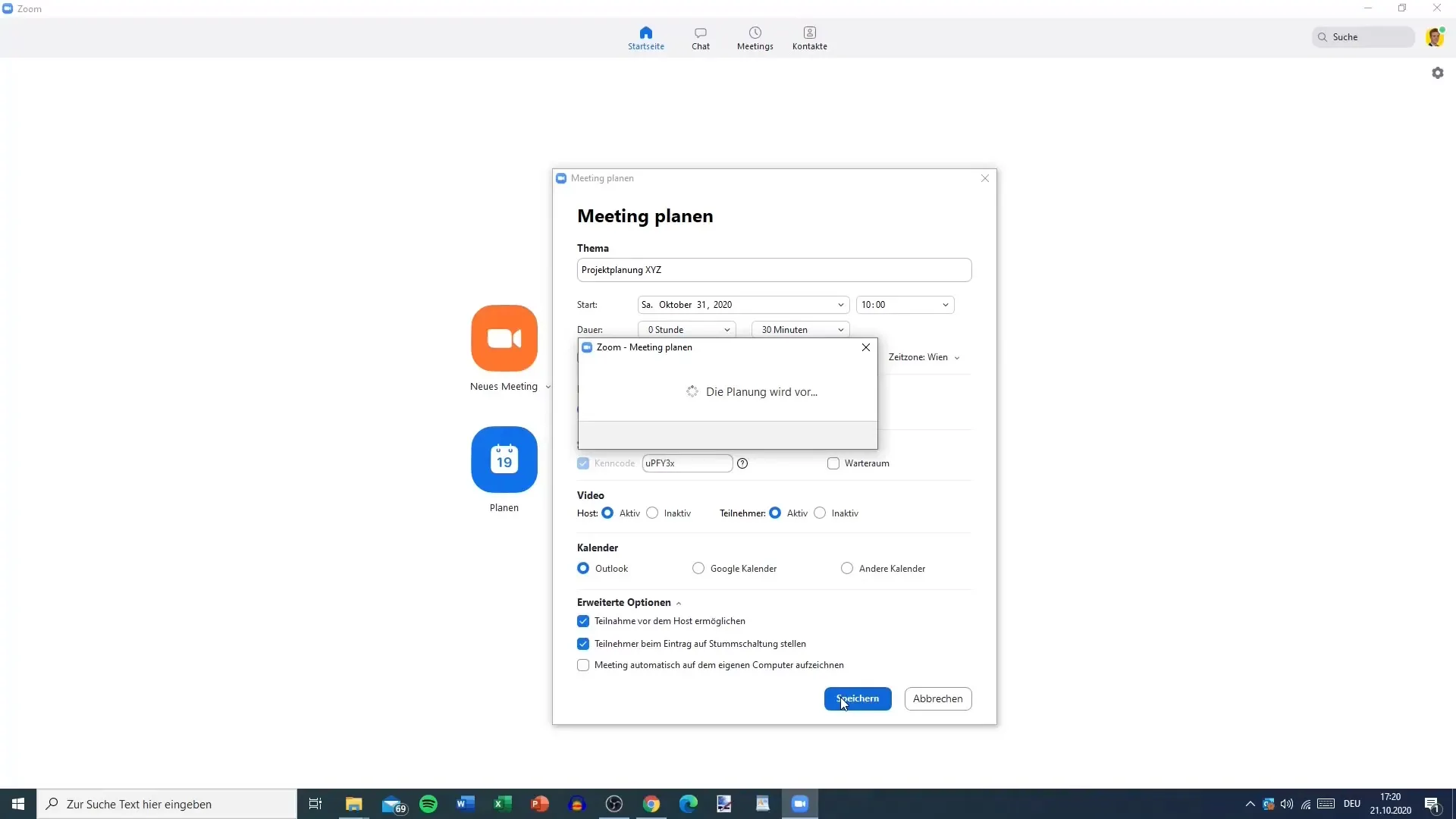
12. Skicka länk via e-post
För att skicka länken kan du kopiera den och skicka ett e-postmeddelande till de inbjudna deltagarna. Du kan också använda funktionen inom Zoom för att direkt bjuda in personer, men detta är ibland felaktigt. Det är rekommenderat att manuellt kopiera och skicka länken i ditt eget e-postmeddelande för att säkerställa att alla deltagare får den i tid.
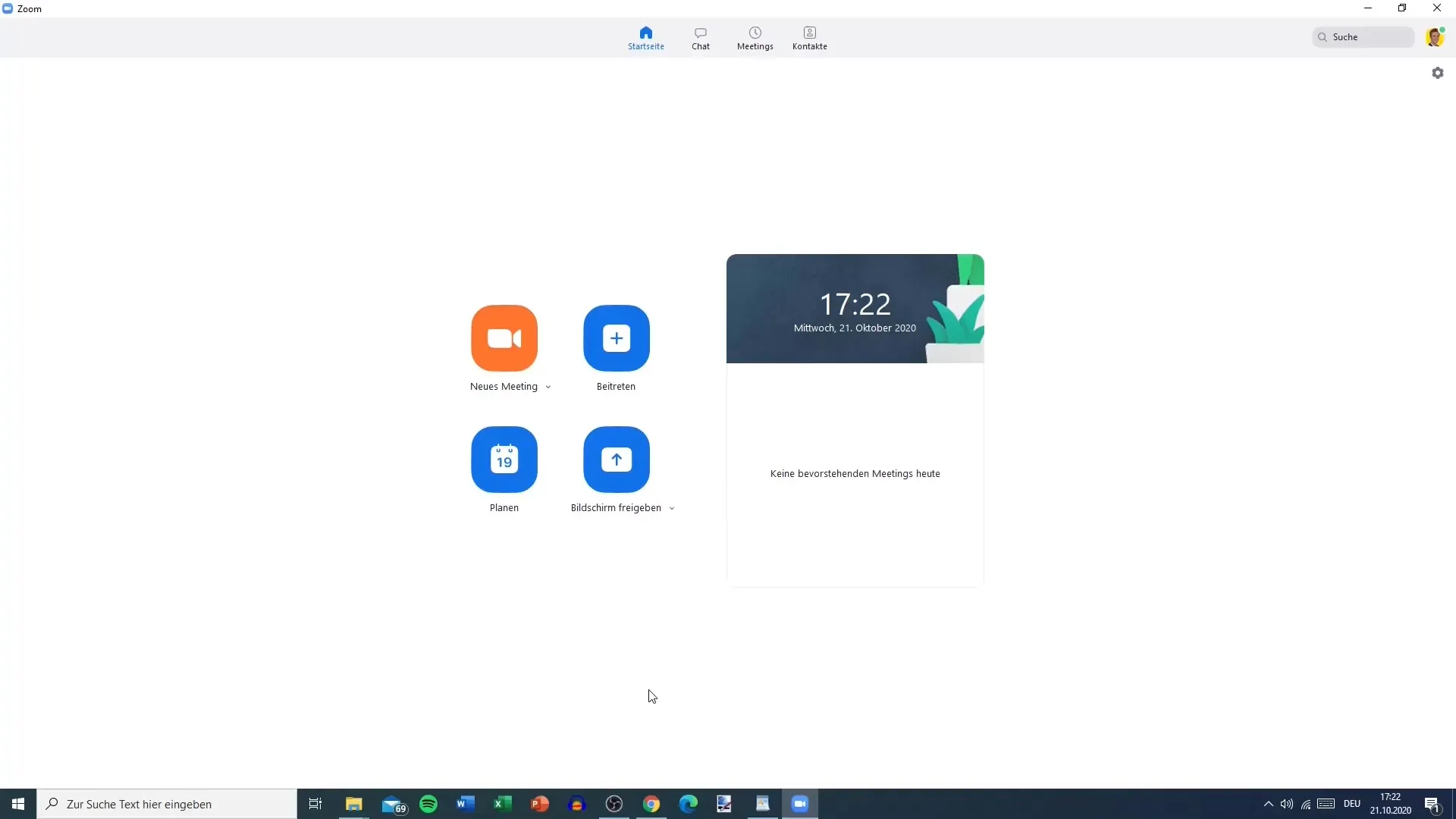
13. Bekräfta e-postutskick
Gå in i din e-postprogram och bekräfta att inbjudan har skickats framgångsrikt. Du kan skicka länken direkt till de personer du har bjudit in genom att skriva ett personligt e-postmeddelande.
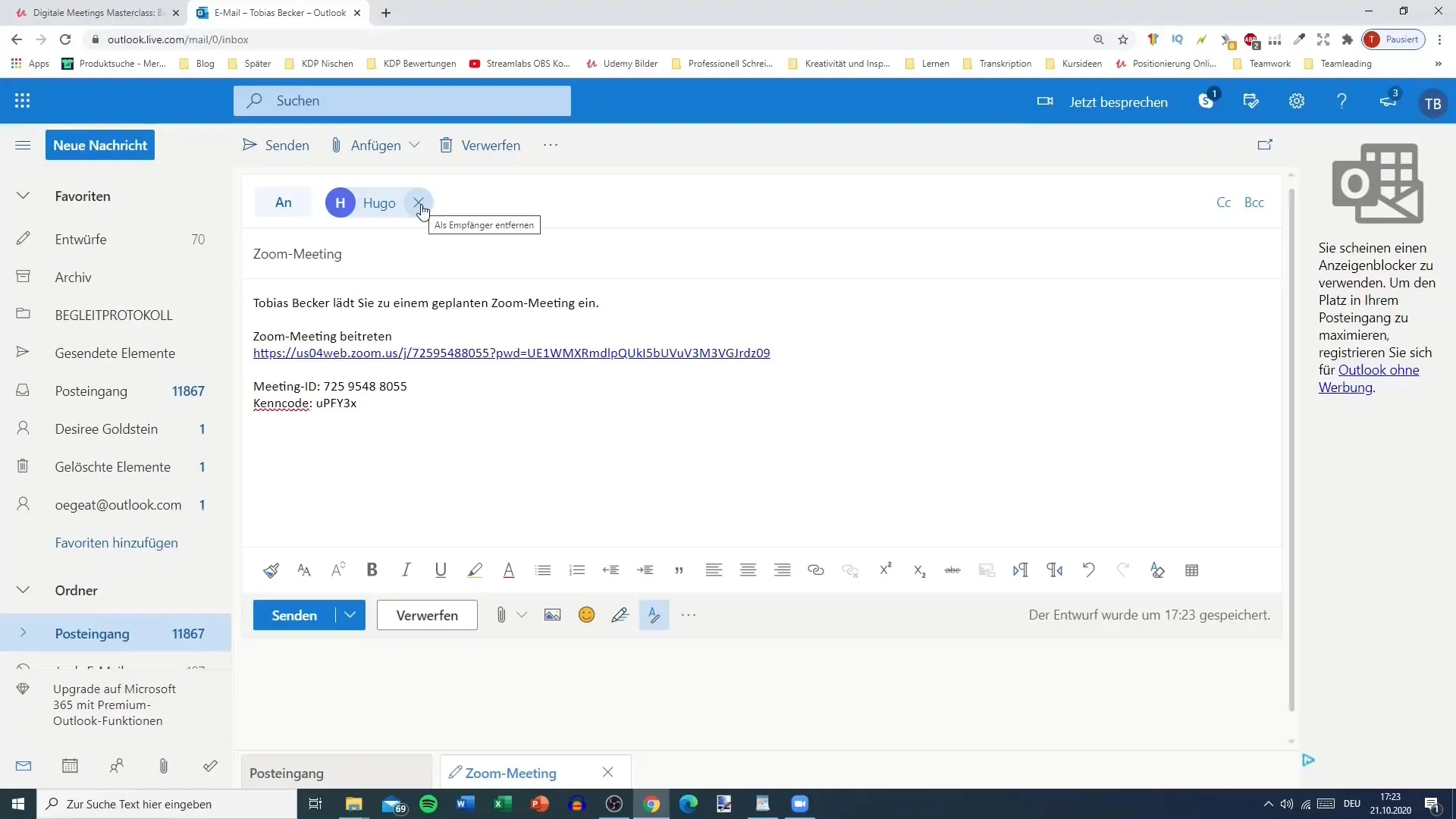
14. Delta i mötet
Allt är nu förberett, och de inbjudna personerna kan gå med i mötet. Genom länken som du skickat kan varje person direkt nå mötet.
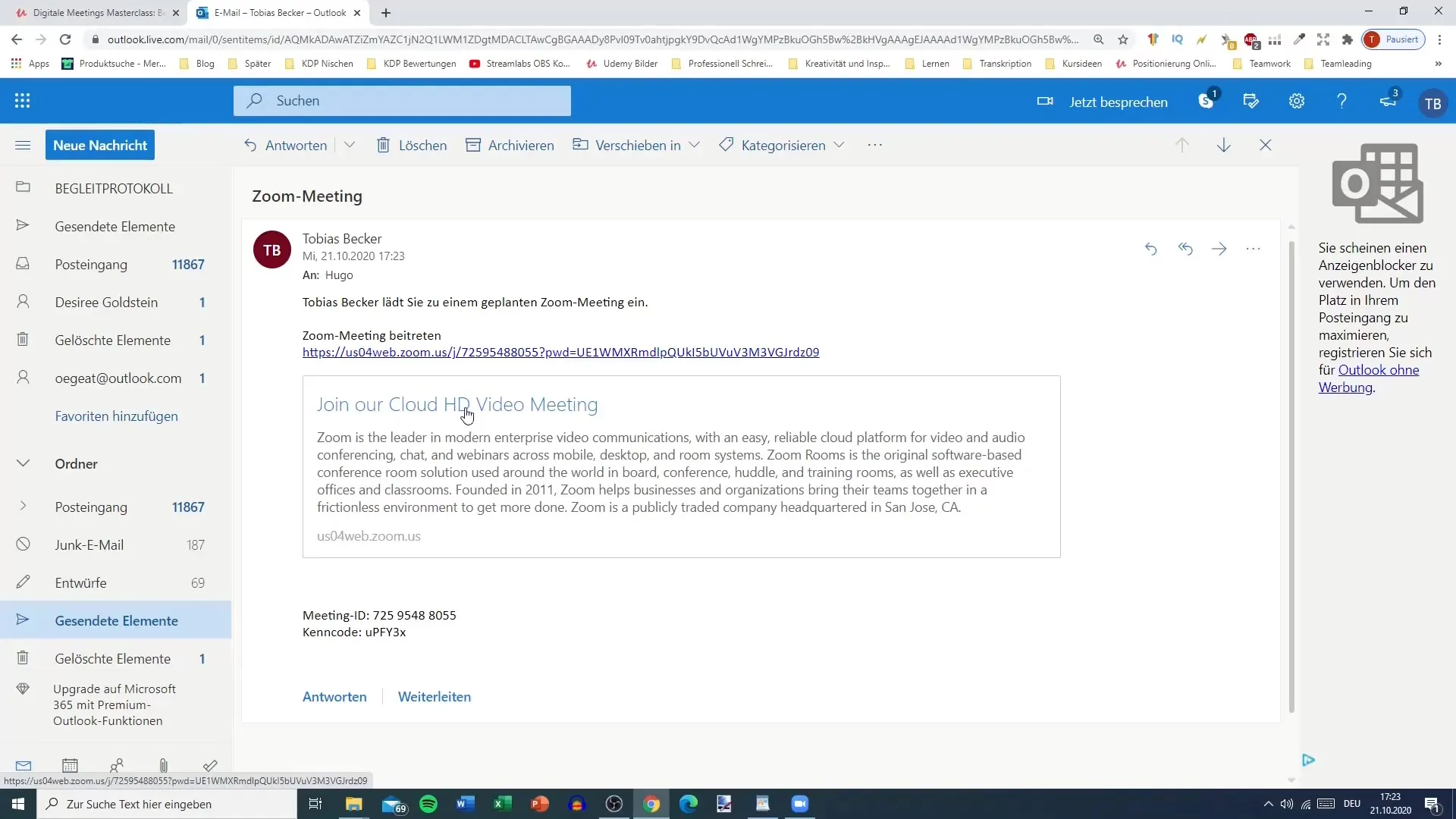
Sammanfattning
Med dessa steg är du kapabel att effektivt förplanera ett Zoom-möte och säkerställa att alla deltagare informeras i tid. De olika alternativen och inställningarna hjälper dig att göra mötet effektivt och organiserat.
Vanliga frågor
Hur planerar jag ett Zoom-möte?Du kan planera ett möte genom att öppna Zoom-appen, välja alternativet "Planera" och ange nödvändiga detaljer.
Kan jag skapa ett återkommande möte?Ja, under planeringen har du möjlighet att ställa in ett möte som ett återkommande möte.
Hur skickar jag länken till mötet via e-post?Du kan kopiera länken och manuellt klistra in den i ett e-postmeddelande eller skicka inbjudan direkt via Zoom. Det rekommenderas att manuellt skicka länken för att säkerställa att den kommer fram.
Vad är väntrummet?Väntrummet är en funktion som ger dig kontroll över när deltagare får gå med i mötet. Du måste acceptera dessa deltagare innan de kan gå med.
Hur kan jag stänga av deltagares ljud?Du kan i de avancerade inställningarna ange att nya deltagare omedelbart blir ljudlösa när de ansluter.


